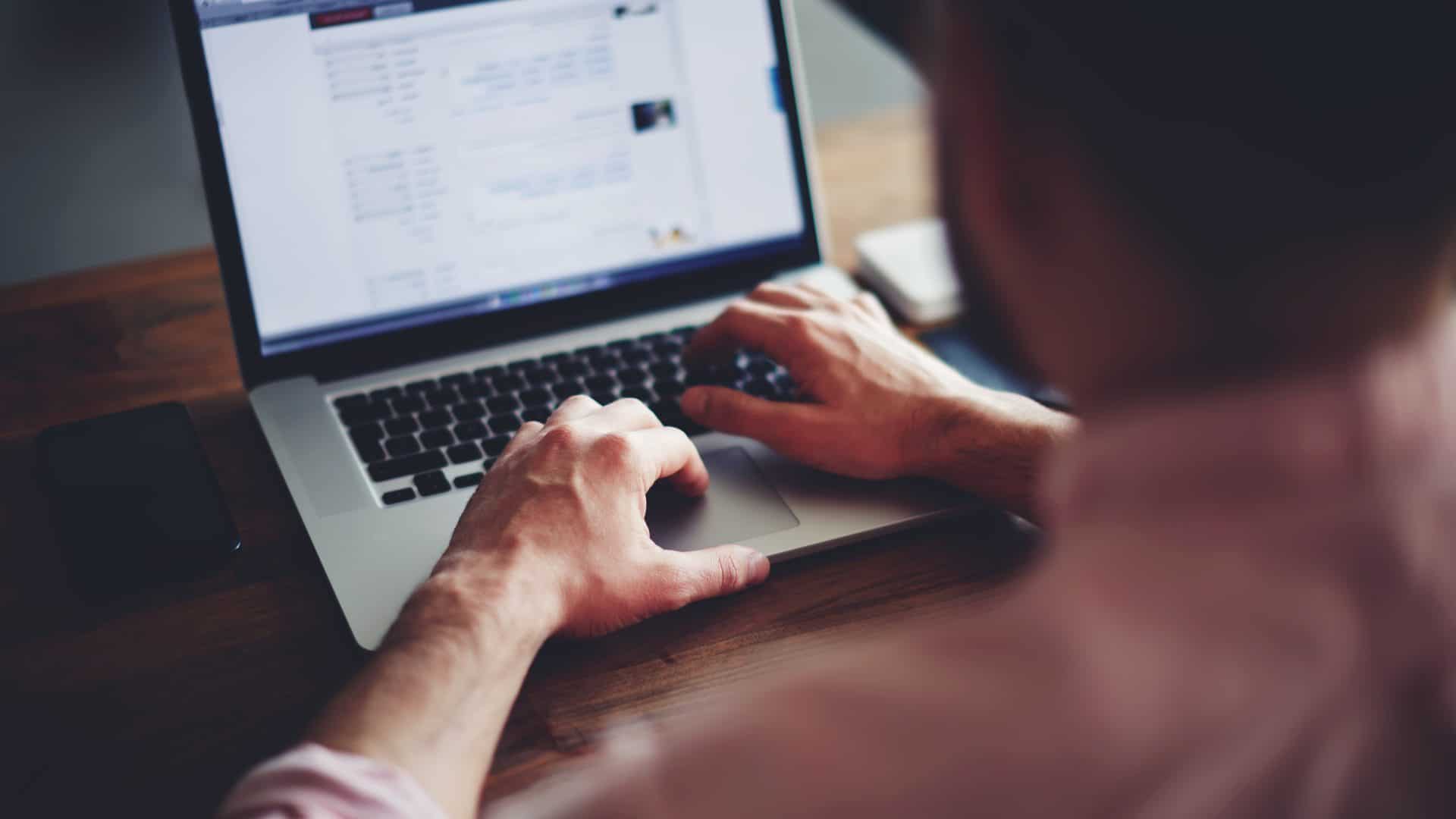Siga o Olhar Digital no Google Discover
Quem nunca tentou enviar aqueles documentos enormes por e-mail, bluetooth ou WhatsApp e foi barrado devido as limitações dos programas? Pois é, foi pensando nisso que o WeTransfer foi criado.
Ofertas

Por: R$ 22,59

Por: R$ 59,95

Por: R$ 3.099,00

Por: R$ 3.324,00

Por: R$ 799,00

Por: R$ 241,44
Por: R$ 349,90

Por: R$ 2.159,00

Por: R$ 188,99

Por: R$ 45,00

Por: R$ 379,00

Por: R$ 1.239,90

Por: R$ 943,20

Por: R$ 798,99

Por: R$ 205,91

Por: R$ 476,10

Por: R$ 1.139,05

Por: R$ 949,00

Por: R$ 7,60


Por: R$ 21,77

Por: R$ 16,63

Por: R$ 59,95


Por: R$ 7,20

Por: R$ 139,90

Por: R$ 119,90

Por: R$ 398,99

Por: R$ 79,90

Por: R$ 199,90
A ferramenta tem a capacidade de transferir arquivos bem grandes via internet, facilitando o dia a dia de quem trabalha com esse tipo de atividade ou precisa de forma casual enviar uma coisinha ou outra.
Como funciona o WeTransfer?
O WeTransfer é um serviço online, que não exige cadastro ou download de softwares. Além disso, oferece um plano gratuito que permite o envio de arquivos com até 2GB. Uma dimensão considerada bem grande para o envio de documentos e você dificilmente não conseguirá enviar tudo o que precisa por meio do serviço.
Ainda com esse plano, você consegue enviar o mesmo link para até 10 pessoas e as transferências têm validade de 7 dias.
Se você deseja mais recursos, o plano Pro é a pedida. Com ele, é permitido enviar arquivos de até 200GB para até 50 pessoas e sem expirar o prazo de validade.
Leia mais!
- Conhece a navegação por gestos? Como ativar o recurso no Android
- Como mudar a senha da Netflix pelo celular
- Como fazer a limpa e apagar posts de maneira rápida no Facebook
Como enviar arquivos pelo WeTransfer?
Passo 1 – Insira os documentos que quer enviar
Assim como o acesso, o passo a passo para a transferência de um arquivo via WeTranfer é bem simples. Após acessar a página do serviço, você deve preencher os campos na tela. Para inserir os documentos basta clicar na opção “Adicionar ficheiros” e escolher o que deseja enviar. Você pode transferir vários arquivos ao mesmo tempo, desde que não exceda o tamanho limite.
Passo 2 – Defina os destinatários dos arquivos
Depois de incluídos, no campo seguinte você deve inserir o e-mail do destinatário e o seu endereço eletrônico também (o remetente). Você pode enviar o mesmo arquivo para até 20 pessoas. No campo mensagem, você pode identificar o documento que está sendo enviado, escrever algum recado ou apenas deixar em branco.

Passo 3 – Inicie a transferência
Quando tudo estiver devidamente preenchido, você clica em “Transferir”, que aparece em destaque azul logo abaixo dessas informações. Em seguida, será enviado um código para o seu e-mail, como forma de autenticação do seu endereço eletrônico. Você deve digitar o código na tela do WeTransfer no campo indicado e clicar em “Verificar-me”.
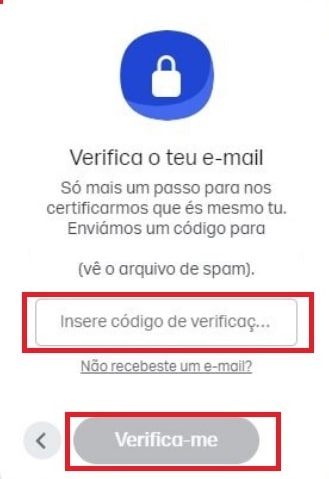
Feito isso, os arquivos serão carregados e enviados automaticamente ao destinatário. O andamento do processo pode ser acompanhado facilmente pela tela, dando a você o momento exato do envio, o que pode te ajudar caso queira avisar ao contato que irá receber o documento. O tempo é relativo, depende muito do tamanho dos documentos e da velocidade da sua internet. Ficheiros com 1,5GB, por exemplo, podem levar até uma hora para sua finalização.
WeTransfer: como gerar link?
O processo de compartilhar um arquivo por link é parecido com o tutorial por e-mail que ensinamos anteriormente. A diferença é que no momento de subir o arquivo para o WeTransfer você deve selecionar a opção ‘Obter link de transferência’ no menu com três pontinhos.

O WeTransfer é seguro?
O WeTransfer segue os padrões de privacidade e segurança de dados da União Europeia e dos Países Baixos (Holanda). Além disso, seus arquivos são criptografados quando estão sendo transferidos e quando estão sendo armazenados e a única forma de acessá-los é por meio do link enviado pelo e-mail ou gerado no momento do upload.
Logo, o WeTransfer é bastante seguro e você não deve encontrar problemas ao utilizar o serviço. Porém, caso algo inesperado ocorra, entre em contato com o site imediatamente, combinado?
Já assistiu aos novos vídeos no YouTube do Olhar Digital? Inscreva-se no canal!